Trabalhar com Unity e Cinema 4D permite que você crie impressionantes visualizações 360°. Pequenas ajustes frequentemente são cruciais para melhorar a qualidade geral do projeto. Este guia o conduz através de algumas mudanças específicas na luminosidade, nos objetos e no desfoque de fundo. Embora as configurações no Unity sejam intuitivas, este guia passo a passo ajudará a levar suas visualizações para o próximo nível.
Principais insights
- Ajuste das configurações da câmera para uma melhor experiência de zoom
- Otimização das configurações de luz para uma representação mais natural
- Edição direta da interface do usuário movendo botões e gráficos
- Ajuste fino da nitidez e desfoque de fundo para um produto final atraente
Guia passo a passo
Comece ajustando as câmeras em seu projeto. Para obter uma perspectiva aprimorada, você deve primeiro dar zoom na cena. Para isso, use o Ultimate Script, que permite controlar parâmetros como a distância mínima e máxima da câmera. Você deve garantir que a animação ao dar zoom não pareça abrupta, para garantir uma transição suave.
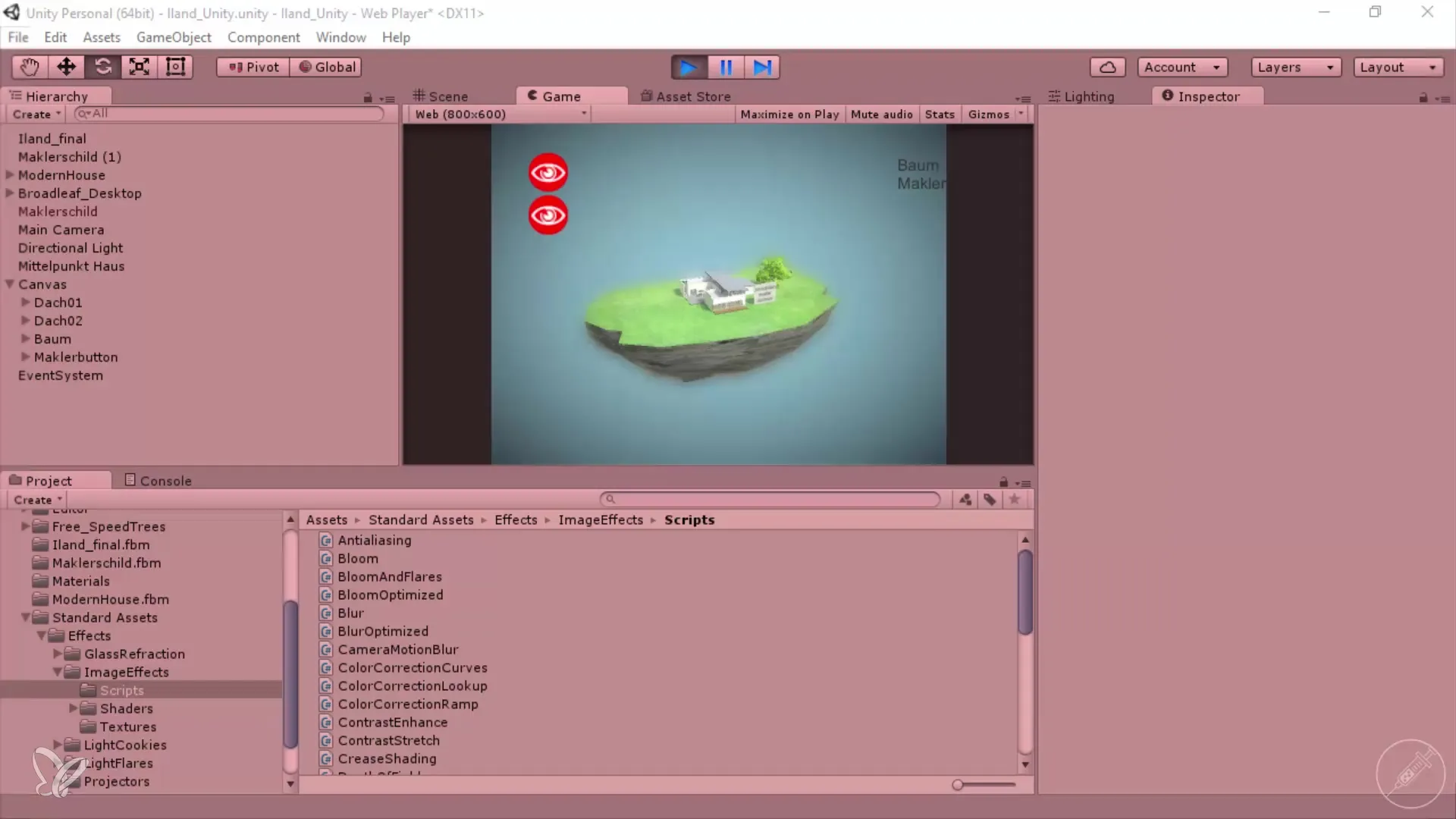
Depois de fazer os ajustes nas configurações da câmera, ajuste a luminosidade da cena. Para isso, vá até as configurações de luz e ajuste a sua Luz Direcional. Aqui você pode escolher o tipo de luz e garantir que ela se adapte à sua cena. Experimente com as intensidades de reflexão para promover uma atmosfera de luz mais natural. Um valor mais baixo pode fazer com que a luz pareça mais agradável e não seja excessivamente intensa.
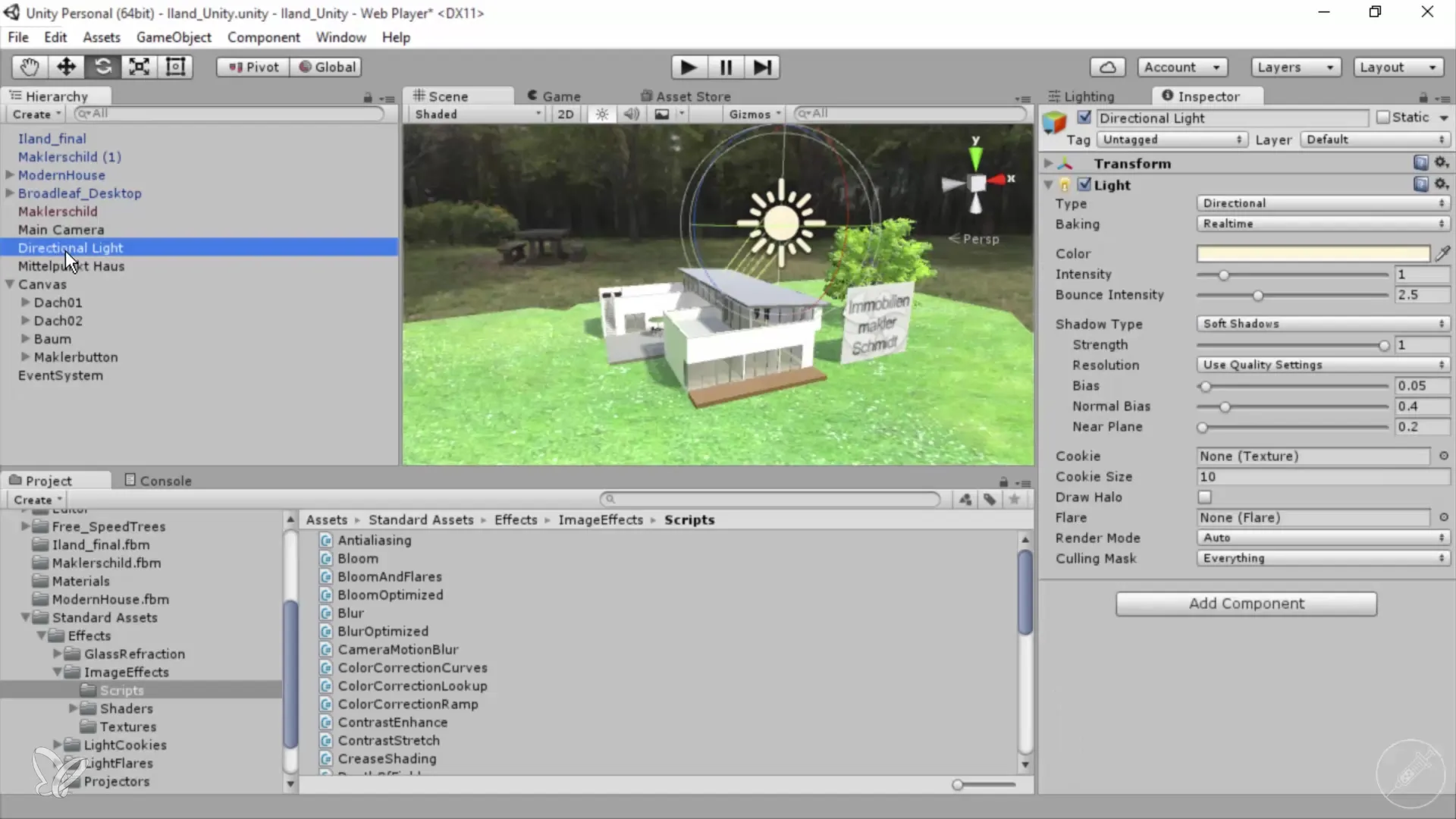
Agora é hora de mover os botões na sua interface de usuário. Dê zoom nos botões com a tecla F. Selecione os botões desejados e mova-os para a esquerda para obter uma melhor disposição. Não se esqueça de que a interface do usuário deve ser intuitiva. A representação gráfica pode ser substituída por gráficos mais bonitos, o que pode melhorar a experiência do usuário.
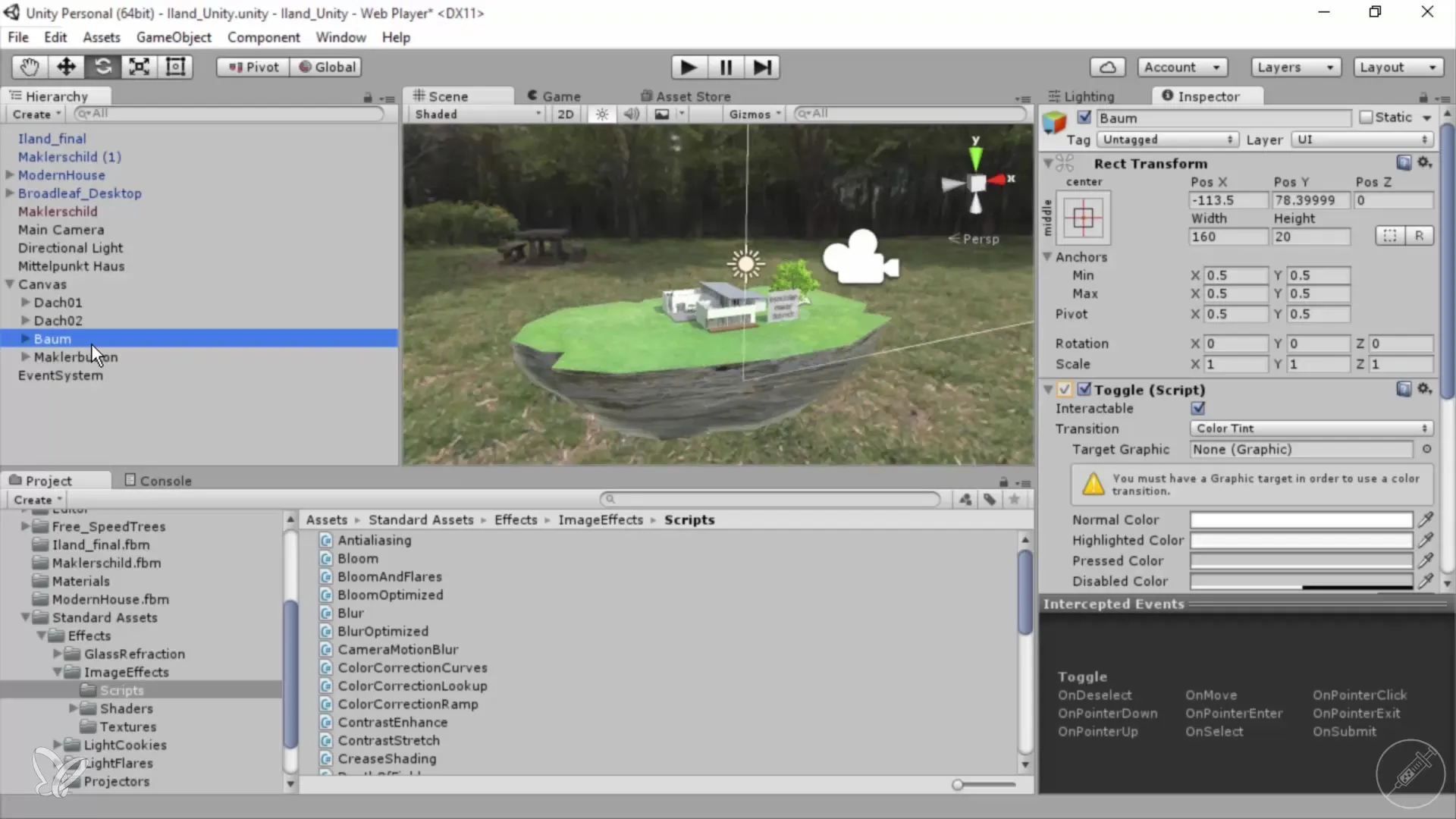
Mais um passo importante é ajustar o desfoque de fundo em seu projeto. Mudando a Distância Focal e a Suavidade nas configurações da câmera, você obtém um melhor controle sobre o efeito de nitidez na sua cena. Certifique-se de que as bordas não pareçam muito nítidas ou perturbadoras. Um efeito ideal garante que a composição geral permaneça harmoniosa e atraente.
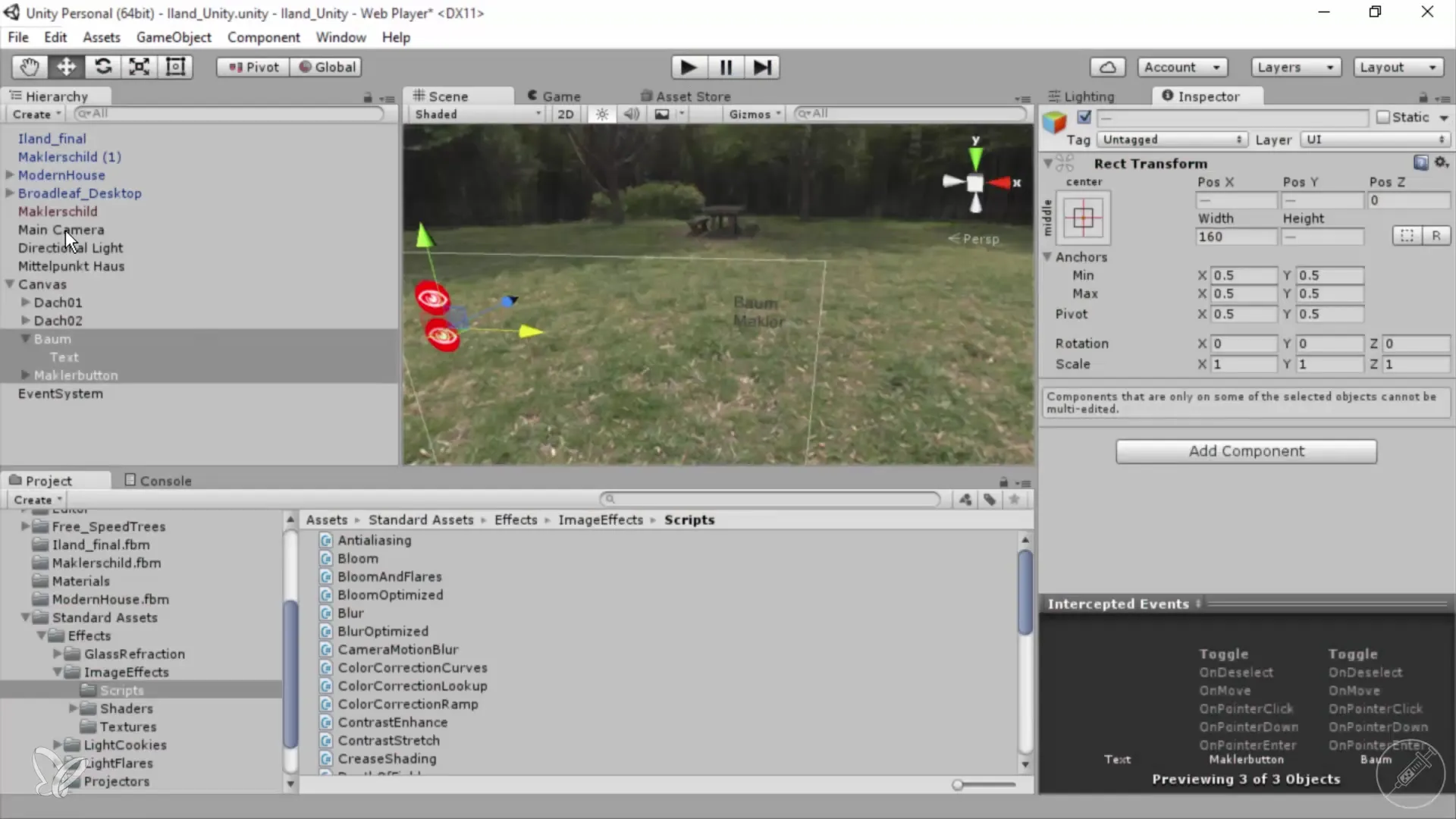
Depois de fazer todos esses ajustes, você pode exportar sua saída. Isso garante que todas as mudanças sejam refletidas na visualização final. Certifique-se de escolher os formatos e configurações adequados para a web, para que suas visualizações de arquitetura 360° carreguem rapidamente em qualquer lugar.
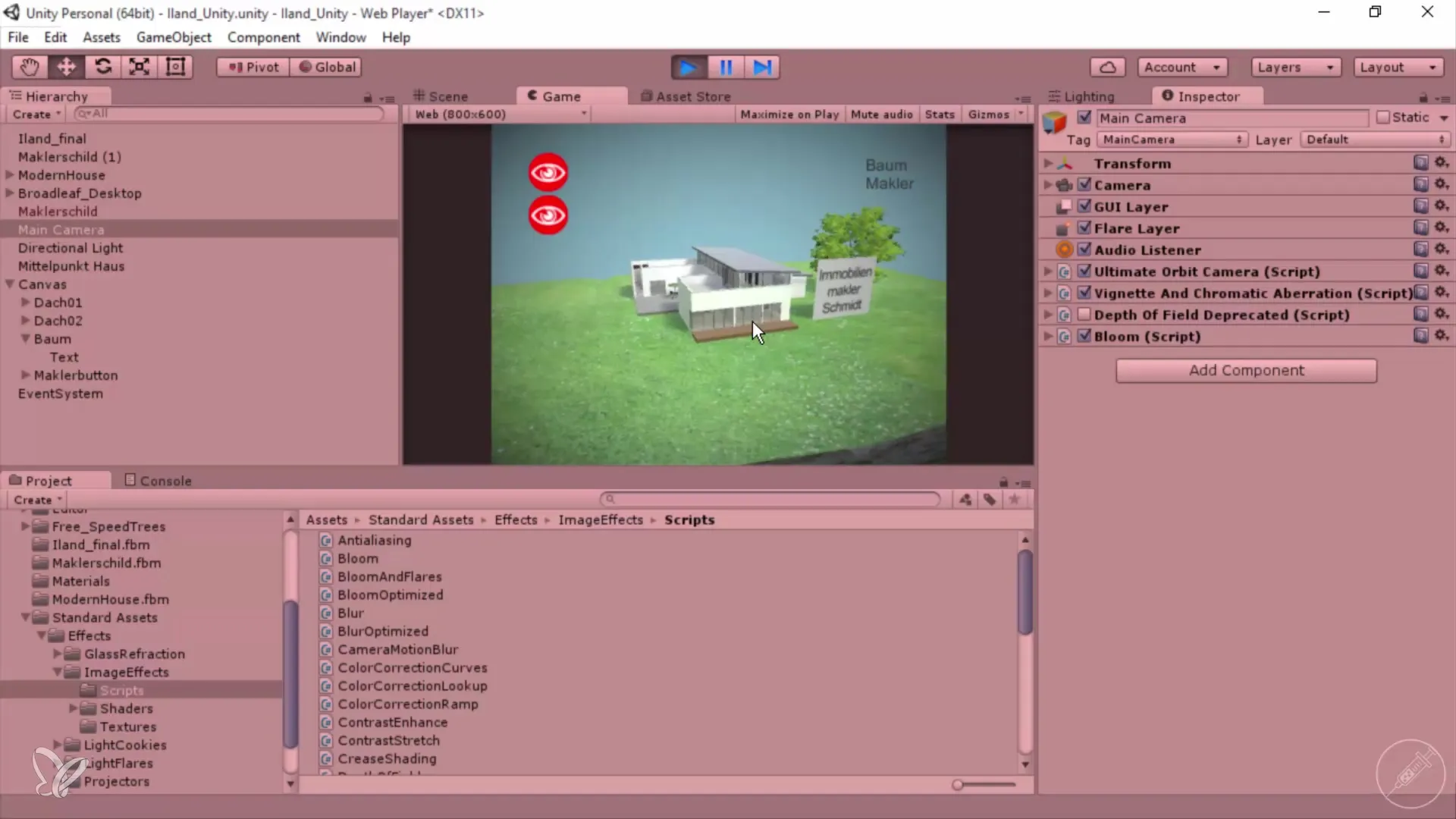
Resumo - Ajustes das visualizações de arquitetura 360° no Unity e Cinema 4D
Através dos passos descritos, você otimiza suas visualizações de arquitetura 360° de maneira significativa. Desde as posições das câmeras até os ajustes de luz, passando pela interface do usuário e, finalmente, o desfoque de fundo - cada ajuste desempenha um papel importante no resultado final.
Perguntas frequentes
Como posso ajustar a perspectiva da câmera?Você pode ajustar a perspectiva modificando as distâncias mínima e máxima nas configurações da câmera.
Como mudo a luminosidade da cena?Altere a luminosidade através das configurações de luz no Unity, ajustando a intensidade e o tipo de luz.
Posso mover os botões facilmente?Sim, você pode selecionar os botões e movê-los conforme necessário no editor para criar uma melhor interface de usuário.
Como otimizo o desfoque de fundo?Para otimizar o desfoque de fundo, ajuste a Distância Focal e a Suavidade nas configurações da câmera.
Como exporto meu projeto?Para exportar seu projeto, vá até as opções de exportação no Unity e escolha as configurações desejadas para a web.


